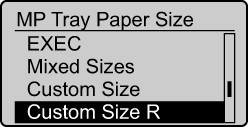2009年5月28日
8200513600
 ] (聯機)),以便能繼續列印。
] (聯機)),以便能繼續列印。 ] (送紙器選擇)。
] (送紙器選擇)。 ] 和 [
] 和 [ ]選擇[多用托盤紙張尺寸(MP Tray Paper Size)],然後按[確定(OK)]。
]選擇[多用托盤紙張尺寸(MP Tray Paper Size)],然後按[確定(OK)]。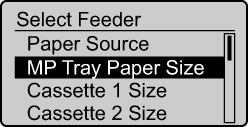
 ] 和 [
] 和 [ ]選擇紙張尺寸,然後按[確定(OK)]。
]選擇紙張尺寸,然後按[確定(OK)]。